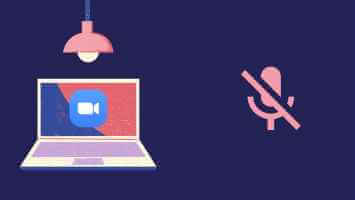насолоджуватися Apple, годинник Як розумний годинник і фітнес-трекер надзвичайно переконливий. Ви можете не тільки встановлювати нагадування, сповіщення або відповідати на повідомлення, але й відстежувати свою діяльність і навчання. Але хоча Apple Watch детально показує всі ваші дії, він не показує кількість кроків.У цій статті ми покажемо вам, як відобразити кроки на циферблаті Apple Watch.

Це свого роду недолік, особливо якщо вам подобається бачити всю свою діяльність одним поглядом, піднявши зап’ястя. Звичайно, ви можете підключитися до складності циклів, але це буде додатковий крок, чи не так?
На щастя, є простий вихід, і в цій публікації ми покажемо вам, як відобразити кроки на циферблаті вашого Apple Watch.
Як відобразити кроки на циферблаті Apple Watch
Оскільки рідного методу немає, нам доведеться залучити додаток третьої сторони. Існує чимало додатків для вимірювання кроків, які підтримують множники. На жаль, більшість із цих програм є платними. Але хороша новина полягає в тому, що деякі безкоштовні програми дозволяють легко показувати кроки на циферблаті Apple Watch.
Для цього є два широкі кроки. Перший передбачає пошук правильного циферблата для зберігання всіх ваших даних. Друге – додавання складності циферблату.
Тепер це вирішено, давайте подивимося, як це зробити.
Знайдіть правильний циферблат
Розділ 1: Відкрийте програму Watch на телефоні та торкніться Face Gallery. Прокрутіть униз, доки не побачите параметри «Активність», «GMT» або «Інфографіка».
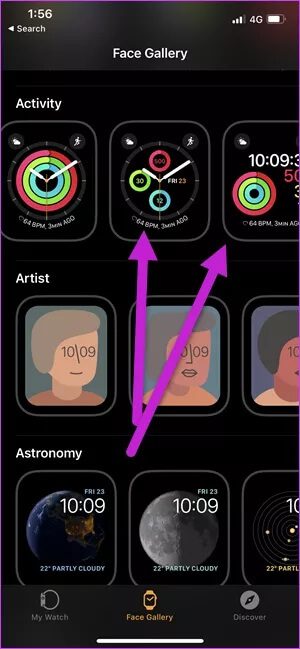
Отже, ідея полягає в тому, щоб вибрати циферблат із найбільшою кількістю складнощів, наприклад модульний, компактний модульний або інфографіковий. Ідея полягає в тому, щоб отримати якомога більше інформації за короткий час.
Розділ 2: Вибравши один із циферблатів, натисніть «Додати», щоб додати його до своєї колекції.
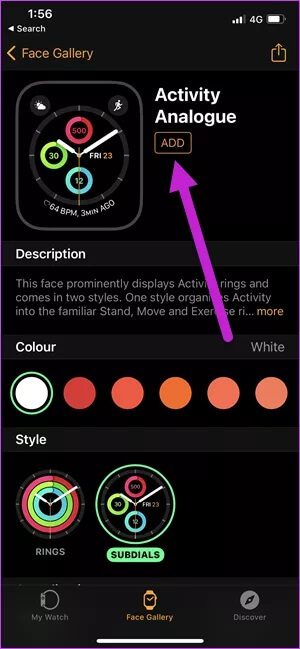
Крок 3: Перейдіть на вкладку «Мій годинник», виберіть циферблат і натисніть «Установити як поточний циферблат».
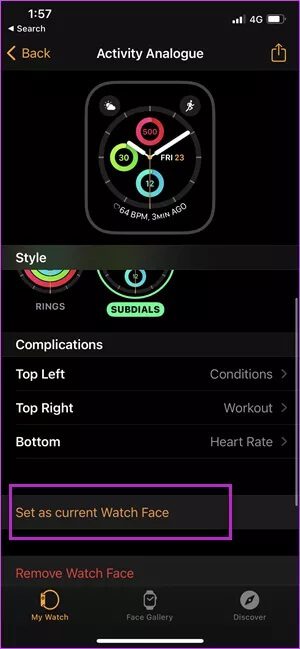
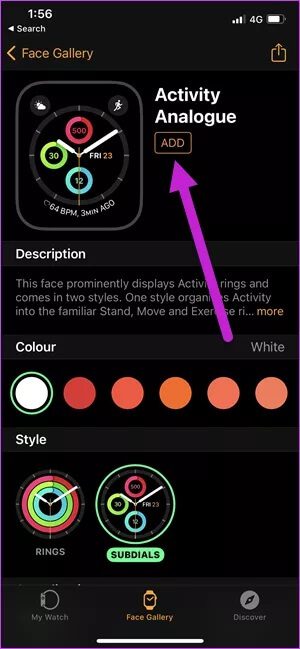
Зараз половину річки перепливли. Перехрестимо іншу половину.
Знайти додаток крокоміра зі складністю
Розділ 1: На свій iPhone завантажте та встановіть програму Duffy.
Ця програма дозволяє швидко переглядати щоденні кроки, серед інших функцій. Він отримує необхідну інформацію з вашого Apple Watch і відображає її відповідно.
Потім відкрийте програму Duffy, щоб перевірити, чи відображається правильна кількість розділів.
Розділ 2: На годиннику натисніть і утримуйте циферблат, щоб перейти в режим редагування.

Проведіть пальцем ліворуч, щоб перейти на сторінку ускладнень. Увійшовши, торкніться сайту та виберіть Duffy зі списку підтримуваних програм.

Крім того, ви можете вибрати складність на сторінці Watch Face у програмі Watch, як показано нижче.
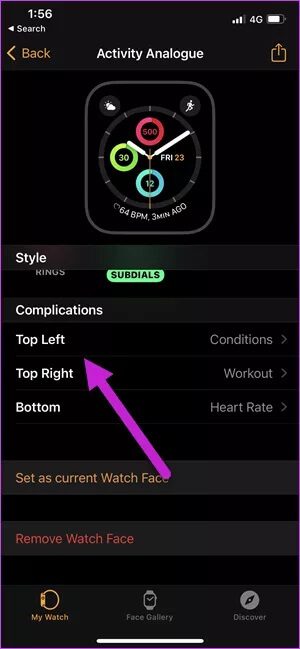
Відтепер ваш годинник одразу показуватиме поточну кількість кроків. Знову ж таки, корисно мати циферблат на основі активності, оскільки він показує кількість кроків.
У нашому випадку ми використали Спеціальний циферблат від Facer На цьому обличчі голосно й чітко видно кроки.

Даві має свої межі. По-перше, кроки не оновлюються в реальному часі, і вам потрібно трохи часу, щоб оновити під час ходьби. Це може дратувати, але з позитивного боку ви можете отримати приблизну оцінку кількості кроків з першого погляду.
Однак Duffy не лише показує ваші кроки на годиннику. Наприклад, він показує вам тижневий огляд, а також ваші минулі дані.
Крім того, ви також можете змінити цілі. Крім того, коли ви досягнете своїх цілей, ця програма-крокомір також винагородить вас чудовими маленькими призами.
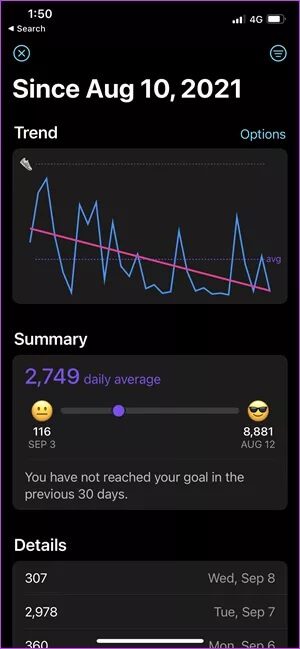
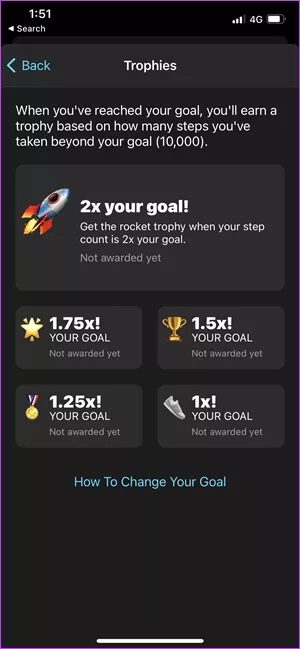
Duffy — не єдиний додаток для крокомірів для iPhone і Apple Watch. Інші програми, такі як Pedometer++, Stepwise Pedometer і StepsApps, дозволяють миттєво бачити кількість кроків.
Ми спробували StepsApps, але виявили, що важко переміщатися між усіма різними дозволами.
У цьому сенсі Duffy простий і легкий у використанні. Вам потрібно надати дозвіл один раз, а програма подбає про решту.
активізувати
Якщо вам не зручно встановлювати програму стороннього розробника, є оригінальний спосіб легко вивчити кроки. Але у нього є головне застереження — кількість кроків не відображатиметься на циферблаті Apple Watch. Торкніться Кільця активності на годиннику та прокрутіть вниз, щоб побачити кількість кроків.
Однак кількість кроків на циферблаті робить перевірку дуже зручною.